
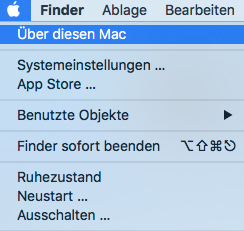
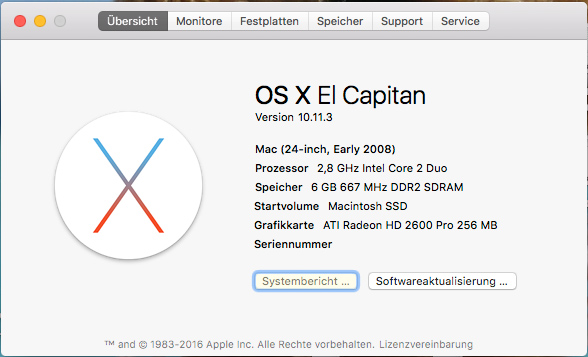
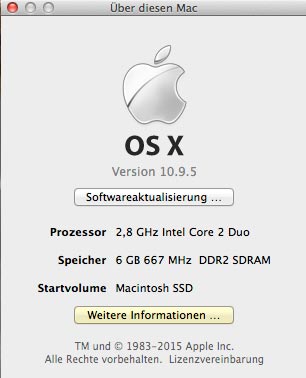


Kopieren Sie den Wert aus dem Feld „Modell-Identifizierung“ aus Ihrem Systembericht und geben Sie diesen einfach in der Volltextsuche auf www.speicher.de im Kopf-Bereich der Seite ein. Sie können sich sicher sein, dass der gefundene Arbeitsspeicher auch 100% für Ihr Apple-Gerät passt.
Mit der Samsung M.2 SSD 950 pro erreichen Sie maximale Festplattenperformance. Wir zeigen Ihnen in unserem Video-Blog den Einbau der M.2 Festplatte auf dem Lycom…
Nach fast zwei Jahren ist nun das lang erwartete Update des Apple iMac auf dem Markt. Wenn Sie auf der Suche nach einem neuen Apple…
Alle iMac 27-Zoll 5K Modelle ab dem Jahr 2017 können ab sofort mit bis zu 128GB (4x32GB) Arbeitsspeicher erweitert werden. Ausführliche Tests haben gezeigt, dass…
Barrierefreiheit